Kawalan Akaun Pengguna (UAC) digunakan untuk memberitahu pengguna tentang perubahan dalam sistem operasi. Secara lalai, pemberitahuan dipasang di Windows yang muncul ketika program mencoba membuat perubahan pada sistem operasi. Bagi banyak pengguna, Kawalan Akaun Pengguna tidak begitu selesa.
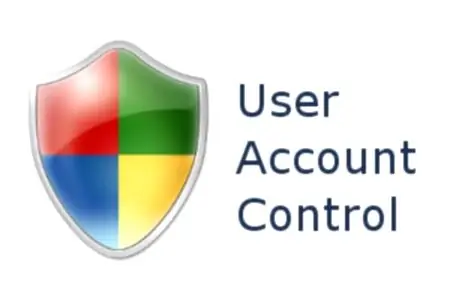
Perlu
Sistem operasi dipasang Windows Vista atau Windows 7
Arahan
Langkah 1
Pertama, log masuk ke Windows dengan akaun pentadbir. Klik butang "Mula" pada panel. Pilih "Panel Kawalan". Seterusnya, pergi ke bahagian "Akaun Pengguna dan Keselamatan Keluarga" dan klik "Akaun Pengguna" di sana.
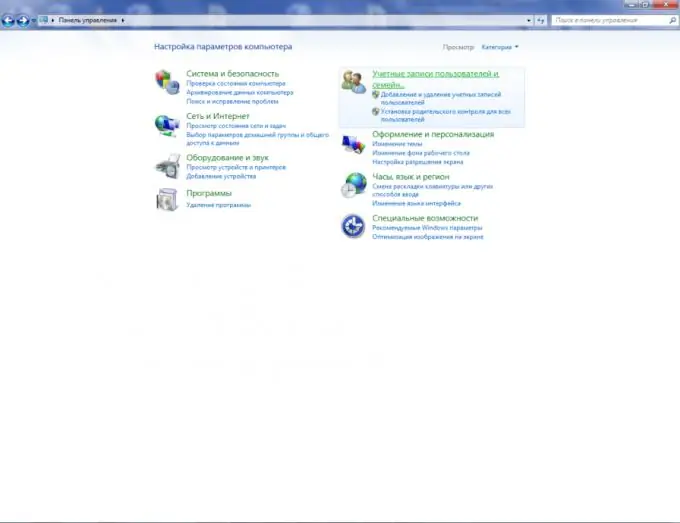
Langkah 2
Di bahagian akaun, cari item "Ubah Tetapan Kawalan Akaun Pengguna" dan klik padanya. Di Windows 7, tetingkap slaid baru akan muncul, menawarkan empat jenis pemberitahuan dari "selalu memberitahu" hingga "tidak pernah memberitahu". Di sini anda boleh memilih jenis yang sesuai dengan anda. Di Windows Vista, anda akan melihat tanda semak untuk mematikan Kawalan Akaun Pengguna.
Langkah 3
Terdapat sedikit perbezaan antara Windows 7 dan Windows Vista. Windows 7 mempunyai gelangsar untuk melumpuhkan Kawalan Akaun Pengguna. Untuk melakukan ini, ia mesti diturunkan ke bahagian paling bawah. Di Windows Vista, akan ada tanda centang di sebelah "Gunakan Kawalan Akaun Pengguna (UAC) untuk melindungi komputer anda" yang ingin anda hapus. Dalam kedua kes tersebut, tekan butang "OK" untuk menyimpan. Untuk menggunakan tetapan sepenuhnya, anda mesti menghidupkan semula komputer anda.






